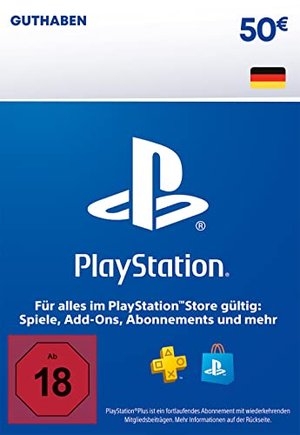Die neue PlayStation 5 soll natürlich der gesamten Familie Spaß bereiten. Damit ihr Kontrolle über die Inhalte und die Aktivitäten eurer Kinder auf der PS5 bewahrt, gibt es eine Vielzahl an Einstellungsmöglichkeiten innerhalb der Kindersicherung. Im Folgenden verraten wir euch, wie ihr sie einstellt und einrichtet.
Neben neuen Einstellungen für die PS5 gibt es zum Glück weiterhin die umfangreiche Kindersicherung und weitere Familien-Einstellungen.

Kindersicherung auf der PS5 einstellen
Wenn ihr einen neuen PSN-Account für euer Kind anlegt, ist die Kindersicherung ziemlich leicht einzustellen. Wenn ihr die PS5 einschaltet, wählt nicht euren Account aus, sondern wählt auf der linken Seite „Benutzer hinzufügen“. Dort könnt ihr „einen Benutzer hinzufügen“ oder als „einmaliger Gast spielen“ auswählen. Klickt bei „Benutzer hinzufügen“ auf „Einstieg“, akzeptiert die Lizenzvereinbarung und danach auf „Erstelle ein Konto“.
Wichtig: Euer Kind muss mindestens 7 Jahre alt sein, um einen eigenen PSN-Account besitzen zu dürfen.
Als erstes müsst ihr das Geburtsdatum ausfüllen, danach das Land in dem ihr wohnhaft seid und als danach die bevorzugte Sprache. Die PlayStation 5 erkennt automatisch falls das Kind unter 18 sein sollte und teilt mit, dass der Dualsense-Controller an ein Elternteil übergeben werden soll um die restlichen Schritte auszufüllen.
Nun muss das Elternteil sich mit dem eigenen Account anmelden und das Geburtsdatum des Kindes bestätigen. Falls euer Kind also versucht euch über's Ohr zu hauen, könnt ihr hier nochmal eine Änderung vornehmen.
Also nächstes muss die Email-Adresse für das Kind angegeben werden. Falls es keine hat, stellt sicher, dass es eine erhält. Wichtig: Denkt euch keine Mail-Adresse aus, es werden wichtige Informationen zu der genannten Email-Adresse geschickt.
Danach müsst ihr ein Passwort für den PSN-Account festlegen. Daraufhin müsst ihr dann den Vor- und Nachnamen vom Kind angeben. Macht euch keine Sorgen, der Name wird nur den Familienmitgliedern angezeigt.
Anschließend könnt ihr den Account mit einem Avatar und einer Online-ID individualisieren. Danach könnt ihr ebenfalls die Privatsphäre-Einstellungen anpassen. Die Optionen sehen wie folgt aus:
- Gesellig und offen
- Teamspieler
- Für Freunde da
- Gern für sich und sehr konzentriert
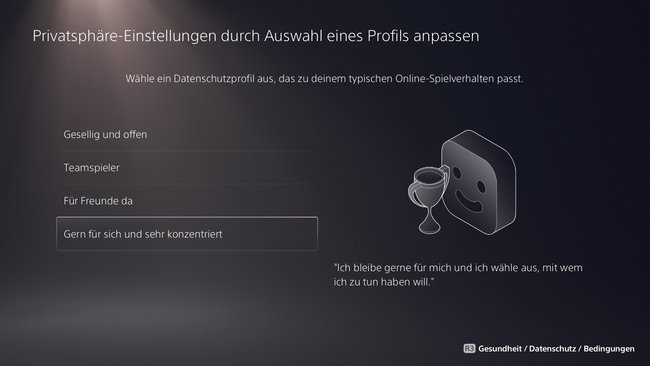
Die ausgewählte Option kann übrigens danach noch weiterhin bearbeitet und angepasst werden. Geht dafür einfach in die Einstellungen, danach auf „Benutzer und Konten“ und dann auf „Datenschutz“.
Nachdem ihr euch für eine der 4 oben gezeigten Optionen entscheidet, kommt ihr zur Familie und Kindersicherung. Die Altersbeschränkung wird hierbei automatisch vom System übernommen, da ihr zu Beginn das Geburtsdatum angegeben habt. Da auf der PS5 auch PS5-Spiele oder PS3-Games durch PlayStation Now gespielt werden können, könnt ihr dafür eine separate Altersbeschränkung setzen, falls ihr das möchtet. Zudem könnt ihr Restriktionen für Blu-Ray-Discs oder DVDs anwenden (außer bei der digitalen PS5-Version ohne Laufwerk, dort funktioniert es nicht).
Nun könnt ihr die Online-Erfahrung des Kindes beeinflussen und ebenfalls Beschränkungen einstellen. Falls ihr euren Kindern erlaubt im PSN-Store Einkäufe zu tätigen, könnt ihr das virtuelle Taschengeld begrenzen und festlegen, wie viel Geld das Kind innerhalb eines Monats maximal ausgeben darf.
Als letztes könnt ihr die individuelle Spielzeit für das Kind festlegen. Darunter fallen die erlaubten Spielstunden und zu welchen Uhrzeiten es spielen darf. Dies könnt ihr individuell für jeden Wochentag festlegen und anpassen. Ebenfalls könnt ihr festlegen, ob das Kind automatisch aus der PS5 ausgeloggt wird oder, ob es eine Mitteilung bekommt, dass die Zeit bald abgelaufen ist.
Tipp: Falls euer Kind bereits online spielt, wählt die Option, dass es eine Mitteilung bekommen. Niemand möchte, egal in welchem Alter, einfach aus einem Online-Match gekickt werden. Aber die Entscheidung liegt natürlich in eurer Hand.
Damit alle Einstellungen auch übernommen werden, erhaltet ihr am Ende der Account-Erstellung einen Verifizierungs-Link. Geht also sicher, dass die angegebene Email-Adresse auch existiert. Daraufhin sollten alle Einstellungen übernommen werden und in Kraft treten.
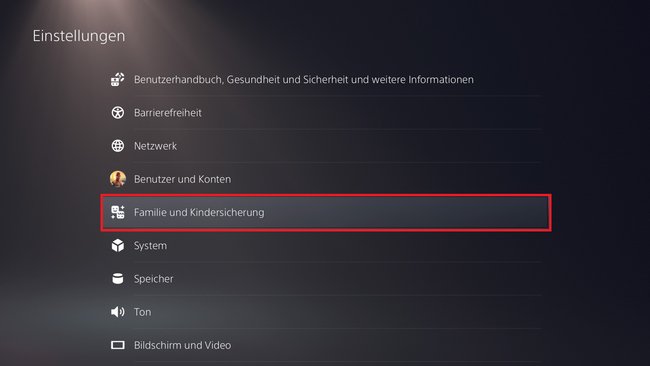
Kindersicherung anpassen
Allgemein könnt ihr die gesetzten Restriktionen immer ändern. Loggt euch dafür mit eurem PS5-Account ein, geht ihr die Einstellungen und dann auf „Familie und Kindersicherung“. Dort könnt ihr die „Einschränkungen der PS5-Konsole“ und die „Familienverwaltung“ bearbeiten.